
Sisällysluettelo:
- Kirjoittaja John Day [email protected].
- Public 2024-01-30 09:01.
- Viimeksi muokattu 2025-01-23 14:41.

Tämä projekti koostuu järjestelmästä, joka perustuu NodeMCU ESP8266 -moduuliin, jonka avulla voit hallita LED -nauhan kirkkautta ja huoneesi verhoa. Se voi myös lähettää tietoja huoneesi liiketapahtumista ja lämpötilasta pilveen, jossa Näet sen Ubidots IoT -alustalla.
Tarvikkeet
Ubidots -tili:
- 1x ESP8266 -solmuMCU
- 1x 12v virtaliitin
- 1x 220 ohmin vastus 1/4W
- 2x kondensaattorit 120nf
- 1x tehotransistori TIP31
- 1x jännitesäädin lm7805
- 1x PIR-anturi HC-SR501
- 1x lämpötila -anturi DS1820
- 1x DC -moottorin ohjain L293D
- 2x riviliittimet
- 1x SIL -naarasliittimet
Vaihe 1: Piirikaaviot:

Materiaalit:
- 1x ESP8266 -solmuMCU
- 1x 12v virtaliitin
- 1x 220 ohmin vastus 1/4W
- 2x kondensaattorit 120nf
- 1x tehotransistori TIP31
- 1x jännitesäädin lm7805
- 1x PIR-anturi HC-SR501
- 1x Lämpötila -anturi DS1820
- 1x DC -moottorin ohjain L293D
- 2x riviliittimet
- 1x SIL -naarasliittimet
Vaihe 2: Piirilevyjen suunnittelu (Gerber):


Tässä on Gerber -tiedosto, joten voit tilata oman piirilevyn.
Ehdotan PCBGOGO: n käyttöä piirilevyjen valmistukseen.
Vaihe 3: Kaiken juottaminen:


Puhdista piirilevyt, jos ne eivät ole, ja aloita juottaminen vaihe vaiheelta.
Vaihe 4: Asenna koodin kirjastot:

Tässä on linkki, josta voit ladata kirjastoja.
Vaihe 5: Lataa koodi:

Tässä on koodi ladattavaksi:
Vaihe 6: Johdotus ja virta:



Liitä DC -moottorin johdot verhosta ja LED -nauhat johdot oikein.
Vaihe 7: Asenna Ubidots -laite ja kojelauta:



Kuvien järjestys:
1-Kun NodeMCU kytketään päälle, se luo automaattisesti laitteen nimeltä "huone" Ubidots-laitteiden osioon.
2- Laitteessa on kaikki muuttujat sisällä.
3- Siirry kohtaan Data/Dashboards.
4- Luo uusi koontinäyttö napsauttamalla "+".
5- Napsauta valintamerkkiä.
6- Luo widget napsauttamalla "+".
7- Valitse Verhot-ohjausobjektin liukusäädin.
8- Lisää muuttuja.
9- Valitse "Huone" -laite.
10- Valitse "Verho" -muuttuja.
11- Aseta askel 100: een.
12- Toista LED-nauhalle, mutta vaihe = 1 ja muuttuja on "Ledstrip".
13- Lisää indikaattori-widget.
14- Valitse Movement-muuttuja.
15- Olet valmis.
Vaihe 8: Testaa:



Kiitos, että olet osa tätä opetusohjelmaa, toivottavasti pidät siitä ja jos sinulla on kysyttävää, voit kysyä minulta.
Suositeltava:
Äänianturi ja servo: Reaktiivinen liike: 4 vaihetta

Äänianturi ja servo: Reaktiivinen liike: Ensin sinun on kerättävä tarvittavat materiaalit tämän piirin yhdistämiseksi
Yövalon liike ja pimeyden tunnistus - ei mikroa: 7 vaihetta (kuvilla)

Yövalon liike ja pimeyden tunnistus - ei mikroa: Tämä ohje on tarkoitettu estämään varpaiden tukkeutuminen kävellessäsi pimeässä huoneessa. Voisit sanoa, että se on oman turvallisuutesi vuoksi, jos nouset yöllä ja yrität päästä ovelle turvallisesti. Voit tietysti käyttää yölamppua tai pääliitäntää
Kodin valaistus PICO: n avulla: 9 vaihetta

Kodin valaistus PICO: n avulla: Etkö koskaan halunnut muuttaa huoneesi tunnelmaa muuttamalla valon väriä? No, tänään opit tekemään juuri niin. Koska tämän projektin avulla luot Bluetooth -ohjatun RGB -valaistusjärjestelmän, jonka voit sijoittaa mihin tahansa
DIY PC -ympäristön valaistus Arduinon ja WS2812b -LEDien avulla: 6 vaihetta (kuvilla)

DIY PC -ympäristön valaistus Arduinon ja WS2812b -LEDien avulla: Halusin enemmän syvyyttä peli-/elokuvakatselukokemukselleni, joten asensin ympäristön valaistuksen seuraavasti: Ennen kuin aloitamme, tämä projekti edellyttää, että tiedät juotosraudan ja joidenkin muiden työkaluja. Jos et ole mukava juottaa
Automaattinen valaistus DMX: n ja Perlin avulla: 6 vaihetta
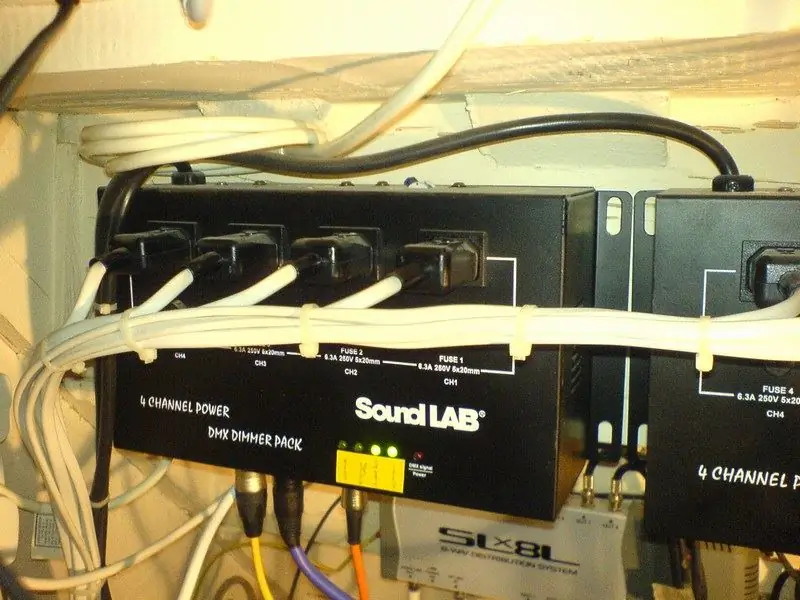
Automaattinen valaistus DMX: n ja Perlin avulla: Miksi automatisoida valot? No, ollakseni rehellinen, suurin osa talostani on automatisoitu, joten se tuntui itsestään selvältä. Talosi osien automatisoinnissa on paljon etuja, erityisesti valaistus vain helpottaa elämää, valot syttyvät, kun
